По вашему запросу ничего не найдено :(
Убедитесь, что запрос написан правильно, или посмотрите другие
наши статьи:

Партнер данного материала Telegram-канал Админим с Буквой
Тема статьи небольшая, но информация данная необходима для понимания ограничений на дисках в операционной системе Linux. В данной статье рассмотрим:
Установка квоты
Редактирование квоты
Просмотр отчетов по квотам
Квоты – это ограничения, налагаемые системным администратором на использование дискового пространства в операционных системах. Они позволяют гибко управлять ограниченным ресурсом для сервера свободным местом на жестком диске. Квоты можно устанавливать, как на отдельных пользователей, так и на группы пользователей. Для конфигурации и управления квотами используются следующие команды:
quotaon – включение квоты
quotaoff – выключение квоты
edquota – редактирование квоты
repquota - отчет по квотам
У Windows Server, конечно намного богаче инструментарий по работе с квотами. Для этого выделена целый File Server Resource Manager, но в данной статье мы посмотрим, как это работает в Linux системах на примере Ubuntu Server.
У меня есть смонтированый раздел /dev/sdc1 в папку /mnt/hard.
Для того, чтобы работать с квотами, необходимо поставить пакет apt-get install quota.
Для того, чтобы использовать квоты, нам необходимо добавить монтирование данного раздела в файл /etc/fstab. Добавляем следующую строчку:
/dev/sdc1 /mnt/hard auto rw,user,auto,usrquota,grpquota 0 0
Где, раздел, куда монтируем, автоопределение файловой системы, раздел для записи, разрешаем монтирование пользователям, раздел будет монтироваться автоматически при старте системы и включаем пользовательскую квоту и групповую.
Строка будет выглядеть как на картинке. Сохраняем и перезагружаем.
Для начала выключаем все квоты, если они когда-нибудь ставились, для чистоты настройки quotaoff /mnt/hard. Следующая команда quotacheck – которая создаст квоту для пользователей и групп, у нее большой функционал, но мы ее используем именно в таком ключе. Квоту мы можем создать только полностью на примонтированный раздел – это связанно с файловой системой ext4. Существуют и другие файловые системы, в которых мы можем ставить квоты на папки и работать более гибко, например xfs. quotacheck –cug /mnt/hard. В данном случае мы квоту ставим полностью на раздел, который смонтирован в /mnt/hard.
И как видим команда создала 2 файла aquota.group и aquota.user. Это файлы с настройками квот.
Это двоичные файлы и при попытке их посмотреть, например, cat aquota.user мы увидим, нечто не читаемое. Для редактирования данных фалов настройки текстовый редактор не подойдет, и мы будем использовать отдельную команду edquota – u siadmin. Т.е команда -u указывает , что мы редактируем для пользователя и далее указывается непосредственно пользователь.
Вот так выглядит редактирование.
Мы видим, что здесь есть blocks – число 1К блоки, soft – мягкая квота, это квота, которую пользователь может превысить, но не более чем на неделю, hard – жесткая квота, это квота которую пользователь не сможет превысить вообще. Получается так, если пользователь siadmin поставит soft 10 и hard 30, и запишу файлик в 15КБ, то неделю моя квота терпит, а через неделю система скажет, что квота превышена и будет требовать очистки. Если создать сразу файл 40 КБ, то квота скажет, что нету места на жестком диске. Так же можно поставить квоту на inodes, т.е на уникальные идентификаторы файлов, каждому файлу присваивается уникальный идентификатор, следовательно, пользователь не может превысить их количество по квоте. Когда мы выполняем команду edquota, то для открытия открывается редактор, установленный по умолчанию. В данном случае редактор nano. Как было уже написано мягкая квота устанавливается на неделю и после чего начинает блокировать, если мы не уменьшили размер файлов или не уменьшили их количество, смотря какая квота была выставлена. Мы можем данный параметр изменить, выполнив sudo edquota –t.
Думаю, открытый файл на редактирование, тут все интуитивно понятно. Меняем и сохраняем.
Мы в файле /etc/fstab указали, что файловая система монтируется с применением квот, потом командой quotacheck создали квоты, а затем указали ограничения edquota. Но до сих пор квоты не включены, квоты не работают! Для того, чтобы квоты заработали используется команда sudo quotaon /mnt/hard. И как только мы эту команду дали, файлы созданные aquota.group и aquota.user будут отредактированы и квоты заработают.
Чтобы посмотреть, как работают квоты, создадим файл текстовый. Но т.к монтировался раздел из под root, то необходимо сменить владельца папки /mnt/hard/. Это можно сделать командой chown siadmin:root /mnt/hard. И теперь спокойно можно создать файл touch test.txt. Теперь добавим в файл информацию несколько слов. edquota – u siadmin выполняем и видим, что число блоков изменилось. Добавим еще информации, еще раз поменяется количество блоков. Создадим еще один файл – изменится число inodes. Далее простым копирование увеличиваем количество файлов, пока не сработает квота.
Соответственно мы одновременно можем использовать квоты и по размеру, и по inodes. Очень важный момент. Поднимаемся в корневую папку /. Команда sudo repqouta /mnt/hard покажет отчет по квотам.
Есть еще интересная команда - man warnquota.
Команда отправляет e-mail при превышении квоты. Но для этого необходимо настроить почтовый smtp сервер, который будет отправлять почту.

Работаете с IP – АТС Asterisk? Тогда этот материал для вас. Говорить будем про отправку уведомлений в VK (Вконтакте) при входящем звонке. От слов к делу.
Получаем access_token
Первым делом, перейдите Developers раздел VK. В хедере (верхнем меню навигации) нажмите Мои приложения после чего нажмите Создать приложение:
Название - дайте имя для вашего аппликейшна. Например, Asterisk;
Платформа - выбираем Standalone-приложение;
Переходим в раздел настроек созданного приложения. Копируем ID приложения, как показано на рисунке ниже:
Отлично. Теперь скопируйте ссылку ниже:
https://oauth.vk.com/authorize?client_id=1234567&scope= offline,messages&redirect_uri=https://oauth.vk.com/blank.html&display=page&v=5.37&response_type=token
Предварительно замените client_id на ваше значение, полученное ранее (ID приложения). VK API спросит разрешения на доступ к некоторым данным:
Если все ОК, то VK вернет нам токен:
Если вы столкнулись с ошибкой вида «{"error":"invalid_request","error_description":"Security Error"}», то перелогиньтесь в вашей учетной записи в VK и повторите попытку
Сохраняем значение и переходим к настройке скрипта на стороне Asterisk.
Адаптация на Asterisk
Реализацию скрипта сделаем на .php. Создайте файл asteriskvk.php и наполните его следующим содержимым:
#!/usr/bin/php -q
<?php
require('phpagi.php');
$agi = new AGI();
$message = "Сейчас поступит звонок с номера: ";
$message .= $agi->request['agi_callerid'];
$id = "ID получателя сообщения";
$token = "Токен";
function send($id , $message, $token)
{
$url = 'https://api.vk.com/method/messages.send';
$params = array(
'user_id' => $id,
'message' => $message,
'access_token' => $token,
'v' => '5.37',
);
$result = file_get_contents($url, false, stream_context_create(array(
'http' => array(
'method' => 'POST',
'header' => 'Content-type: application/x-www-form-urlencoded',
'content' => http_build_query($params)
)
)));
}
send($id, $message, $token);
Скачать скрипт
В скрипте вам необходимо поменять следующие переменные:
$id - идентификатор пользователя, которому будет отправлено сообщение. Помимо user_id, это может быть ID группового чата;
$token - API - токен, который вы получили ранее;
Сохраняйте файл и загрузите в директорию /var/lib/asterisk/agi-bin/ после чего дайте следующие команды в консоли сервера:
chmod 755 /var/lib/asterisk/agi-bin/asteriskvk.php
chown asterisk:asterisk /var/lib/asterisk/agi-bin/asteriskvk.php
dos2unix /var/lib/asterisk/agi-bin/asteriskvk.php
Лезем в диалплан и на входящем маршруте адаптируем простенькую конструкцию:
exten => _.,n,AGI(asteriskvk.php)
Звоним и проверяем:
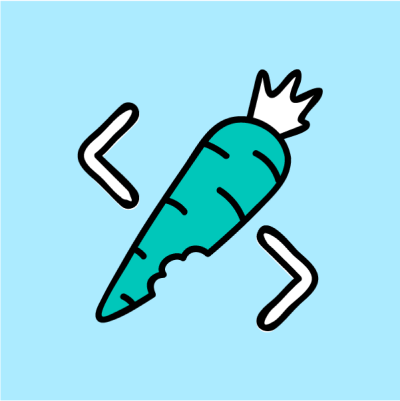
Что такое DOM?
DOM
(Document Object Model) – это объектная модель документа. Это интерфейс между JavaScript и веб-браузером.
С помощью DOM вы можете написать код JavaScript для создания, изменения или удаления элементов HTML, установки стилей, классов и атрибутов, а также для принятия событий и реагирования на них.
Дерево DOM формируется из HTML-документа, и с ним уже можно будет взаимодействовать. DOM – это очень сложный API, у которого есть методы и свойства для взаимодействия с деревом DOM.
Как работает DOM – за кадром
DOM продуманно организован. Родительский элемент называется EventTarget. Приведенная ниже диаграмма поможет вам лучше понять, как это работает:
EventTarget
– это интерфейс, реализуемый объектами, которые могут принимать события и у которых могут быть обработчики этих событий. Иными словами, любой источник событий реализует три метода, которые связаны с этим интерфейсом. Самыми распространенными генераторами событий являются Element и его дочерние элементы, Document и Window. Другие объекты также могут выступать в качестве источников событий.
Объект Window
- это окно браузера. Все глобальные объекты, функции и переменные JavaScript автоматически становятся частью объекта Window. Глобальные переменные – это свойства Window. Глобальные функции – это методы Window. И даже Document (DOM HTML) является свойством Window.
window.document.getElementById("header");
// Both are same
document.getElementById("header");
В модели дом DOM есть узлы., и все части документа, такие как элементы, атрибуты, текст и т.д., организованы в виде иерархической древовидной структуры, которая состоит из родителей и потомков. Все эти части документа называются узлами (Node).
Node на приведенной выше диаграмме представлен как объект JavaScript. В основном мы работаем с document, у которого есть такие распространенные методы, как document.queryselector(), document.getElementBy Id() и т.д.
Теперь давайте посмотрим на document.
Как выбирать, создавать и удалять элементы с помощью DOM
С помощью DOM мы можем выбирать, удалять и создавать элементы в JavaScript.
Как выбирать элементы
Существует несколько способов выбрать HTML-элементы (HTML Elements) в JavaScript. Здесь мы рассмотрим следующие методы:
document.getElementById();
document.getElementByClassName();
document.getElementByTagName();
document.querySelector();
document.querySelectorAll();
Как использовать метод document.getElementById()
Метод getElementById() возвращает элемент, идентификатор которого соответствует переданной строке. Идентификаторы элементов HTML должны быть уникальными, поэтому это самый быстрый способ выбрать элемент с идентификатором.
Пример:
const ele = document.getElementById("IDName");
console.log(ele); // This will log the whole HTML element
Как использовать метод document.getElementByClassName()
Метод document.getElementByClassName() возвращает HTMLCollection элементов, которые соответствуют имени переданного класса. Можно искать сразу несколько имен классов, передав их через пробел. Тогда этот метод вернет «живую» HTMLCollection.
Что такое «живая» HTMLCollection? Это означает, что как только мы получим HTMLCollection для какого-то имени класса, и если мы добавим элемент с тем же именем класса, то HTMLCollection автоматически обновится.
Пример:
const ele = document.getElementByClassName("ClassName");
console.log(ele); // Logs Live HTMLCollection
Как использовать метод document.getElementByTagName()
Метод document.getElementByTagName() возвращает HTMLCollection элементов, которые соответствуют переданному имени тега. Его можно вызывать для любого элемента HTML. Метод вернет «живую» HTMLCollection.
Пример:
const paragraph = document.getElementByTagName("p");
const heading = document.getElementByTagName("h1");
console.log(paragraph); // p element HTMLCollection
console.log(heading); // h1 element HTMLCollection
Как использовать метод document.querySelector()
Метод document.querySelector() возвращает первый элемент, который соответствует переданному селектору. Здесь мы можем передать имя класса, идентификатор и имя тега. Давайте посмотрим на пример ниже:
const id = document.querySelector("#idname"); // using id
const classname = document.querySelector(".classname"); // using class
const tag = document.querySelector("p"); // using tagname
Правила выбора:
если вы выбираете по имени класса, то используйте (.) в начале. Например, (“.classname”).
если вы выбираете по идентификатору, то используйте (#) в начале. Например, (“#id”).
если вы выбираете по имени тега, то просто введите тег. Например, (“p”).
Как использовать метод document.querySelectorAll()
Метод document.querySelectorAll() - это расширение метода querySelector. Этот метод возвращает все элементы, которые соответсвуют переданному селектору. Он возвращает «неживую» коллекцию Nodelist.
Пример:
const ele = document.querySelectorAll("p");
console.log(ele); // return nodelist collection of p tag
ПРИМЕЧАНИЕ
: HTMLCollection – это «живая» коллекция, а коллекция Nodelist – статическая.
Как создавать элементы
Вы можете создавать HTML-элементы в JavaScript и динамически добавлять их в HTML. Вы можете создать любой элемент HTML с помощью метода document.createElement(), просто передав имя тега в скобках.
После того, как элемент будет создан, вы сможете добавить к нему имя класса, атрибуты и текст.
Вот пример:
const ele = document.createElement("a");
ele.innerText = "Click Me";
ele.classList.add("text-left");
ele.setAttribute("href", "www.google.com");
// update to existing element in HTML
document.querySelector(".links").prepend(ele);
document.querySelector(".links").append(ele);
document.querySelector(".links").befor(ele);
document.querySelector(".links").after(ele);
// Simalar to below anchor tag
// Click Me
В приведенном выше примере мы создали тег привязки (anchor) в JavaScript и добавили атрибуты и имя класса к этому тегу. Там же у нас есть четыре метода для того, чтобы обновить созданный элемент в HTML.
prepend(): вставляет данные поверх своего первого дочернего элемента.
append(): вставляем данные или содержимое внутрь элемента по последнему индексу.
before(): вставляет данные перед выбранным элементом.
after(): помещает элемент после указанного элемента. Или можно сказать, что он вставляет данные за пределами элемента (делая это содержимое элементом того же уровня) в набор подходящих элементов.
Как удалять элементы
Мы знаем, как создавать элементы на JavaScript и помещать их в HTML. Но, что если нам нужно удалить элементы в HTML? Это довольно просто! Нам достаточно воспользоваться методом remove() для нужного элемента.
Вот пример:
const ele = document.querySelector("p");
// This will remove ele when clicked on
ele.addEventListner('click', function(){
ele.remove();
})
Как управлять CSS из JavaScript
Мы знаем, как управлять HTML из JavaScript. А теперь мы узнаем, как управлять CSS из JavaScript. Это может помочь вам динамически менять стиль ваших веб-страниц.
Например, если вы нажимаете на элемент, то его фоновый цвет должен поменяться. Это реально сделать, управляя CSS из JavaScript.
Вот пример синтаксиса:
const ele = document.querySelector("desired element");
ele.style.propertyName = value;
// E.g -
ele.style.color = red;
Когда вы меняете свойства CSS с помощью JavaScript, помните, что всякий раз, когда в CSS печатается «-», в JavaScript там будет стоять заглавная буква. Например, в CSS вы бы написали background-color, а в JavaScript – backgroundColor (с большой буквы C).
Вот пример:
const ele = document.querySelector("div");
ele.style.backgroundColor = "red";
Предположим, что вы написали код CSS для своего проекта и хотите добавить классы с помощью JavaScript. Это можно сделать с помощью classList в JavaScript.
Вот еще один пример:
const ele = document.querySelector(".link");
ele.classList.add("bg-red"); // add class bg-red to existing class list
ele.classList.remove("pb-4");// remove class bg-red from existing class list
ele.classList.toggle("bg-green"); // toggle class bg-red to existing class list which means if it already exists then it will be removed, if it doesn't exist it will be added.
classList добавляет, удаляет или переключает классы относительно какого-то элемента. Это чем-то похоже на обновление существующих классов.
В отличие от element.className, он удаляет все существующие классы и добавляет указанный класс.
И еще один пример:
const ele = document.querySelector(".link");
ele.classList.add("bg-red"); // add class bg-red to existing class list
ele.classList.remove("pb-4");// remove class bg-red from existing class list
ele.className = "p-10"; // Now this will remove all existing classes and add only "p-10 class to element."
Как использовать обработчики событий
Событие (Event) – это изменение состояния объекта. Обработка событий (Event Handling) – процесс реагирования на события.
События происходит всякий раз, когда пользователь щелкает кнопкой мыши, наводит курсор на элемент, нажимает клавишу и т.д. Поэтому, когда происходит событие, и вы хотите выполнить какое-то действие, то вы используете обработчики событий, чтобы это действие произошло.
Мы используем обработчики событий для того, чтобы выполнить определенный код, когда это конкретное событие происходит. В JavaScript есть несколько обработчиков событий, однако процесс их добавления к элементам одинаков.
Вот синтаксис:
const ele = document.querySelector("a");
ele.addEventListner("event", function(){
// callback function
});
Вот некоторые события, которые вы можете использовать:
click
mouseover
mouseout
keypress
keydown
А вот пример использования события «click» (нажатия на кнопку мыши):
const ele = document.querySelector("a");
ele.addEventListner("click", function(){
ele.style.backgroundColor = "pink";
});
Распространение событий: всплывание событий и перехват событий
Распространение событий определяет то, в каком порядке элементы будут получать события. Существует два способа обработки порядка распространения событий в DOM: всплывание событий и перехват событий.
Что такое всплывание событий?
Когда в каком-то компоненте происходит событие, то он сначала на нем запускается обработчик событий, только потом на его родительском компоненте, а затем уже и на всех остальных компонентах, которых называют предками.
По умолчанию все обработчики событий перемещаются именно в этом порядке - от события центрального компонента к событию компонента, который находится от него дальше всех.
Что такое перехват событий?
Этот способ – противоположность предыдущему. Обработчик событий запускается сначала на родительском компоненте, а уже потом на том компоненте, на котором он фактически и должен был сработать.
Проще говоря, это означает, что событие сначала перехватывается самым удаленным элементом, а затем распространяется на внутренние элементы. Также этот способ называют «просачиванием вниз».
Давайте попробуем запустить следующий пример:
Example
Этот код выдаст нам следующее:
Теперь давайте внимательно изучим приведенный выше пример. Я добавил получатель событий к тегу nav и тегу anchor. Когда вы нажимаете на nav, то цвет фона меняется на зеленый. Когда вы нажимаете на тег anchor, то цвет фона меняется на розовый.
Но когда вы нажимаете на тег anchor, то цвет фона меняется как у nav, так и у anchor. Это происходит из-за всплывания событий.
Вот что происходит, когда вы нажимаете только на элемент nav:
А вот что происходит, когда вы нажимаете только на элемент anchor:
Для того, чтобы остановить распространение событий, мы можем воспользоваться методом stoppropagation() на получателе событий, из-за которого и происходит распространение события. В таком случае в приведенном выше примере получатель событий элемента nav не сработает.
Example
Как перемещаться по модели DOM
«Хороший разработчик JavaScript должен знать, как перемещаться по модели DOM. Перемещаться по модели DOM значит выбирать один элемент из другого,» - Зелл Лью.
Теперь посмотрим, почему лучше обойти модель DOM, чем использовать метод document.querySelector(), и как это выполнить на профессиональном уровне.
Есть три способа обхода модели DOM:
Снизу-вверх
Сверху-вниз
Продольный
Как обойти модель DOM снизу-вверх
Существует два метода, которые помогут вам перемещаться по модели DOM снизу-вверх:
parentElement
closest
parentElement – это свойство, которое выбирает родительский элемент, например:
const ele = document.querySelector("a");
console.log(ele.parentElement); //
parentElement отлично подходит для того, чтобы выбрать элемент, который находится на один уровень выше. Но closest позволяет найти элемент, который может быть на несколько уровней выше текущего. closest позволяет вам выбрать ближайший элемент-предок, который соответствует селектору.
Вот пример с использованием closest:
const ele = document.querySelector(".heading");
console.log(ele.closest(".demo")); // This is heading
В приведенном выше фрагменте кода мы пытаемся получить ближайший элемент к .heading, который имеет класс .demo.
Как обойти модель DOM сверху-вниз
Мы можем перемещаться вниз, используя метод селектора children. При таком подходе вы можете выбрать прямого потомка нужного элемента.
Вот пример:
const ele = document.querySelector("div");
const child = ele.children;
console.log(child); // gives HTMLCollection
// 4 element inside div
Как обойти модель DOM продольно
Это очень интересный вопрос, как же мы можем продольно обойти DOM. В основном мы можем использовать лишь два метода:
previousElementSibling
nextElementSibling
С помощью метода previousElementSibling мы можем выбрать предшествующие элементы в HTML:
This is sample
This is heading
This heading 2
Link-1
const ele = document.querySelector("h1");
console.log(ele.previousElementSibling); // Link-1
А с помощью метода nextElementSibling мы можем выбрать последующие элементы в HTML:
Heading
Link-1
const ele = document.querySelector("a");
console.log(ele.nextElementSibling); // 